Как да оптимизирате производителността на твърдия диск

Всички възникнали проблеми пряко влияят върху производителността на нашата работа. С течение на времето всичко това просто започва да ви дразни. Но можете да работите с това и да се опитате да възстановите предишната бърза работа, особено ако системата е виновна за тези спирачки или по-скоро нейната неоптимизирана работа.
В тази статия ще разгледаме как да оптимизирате вашия твърд диски целия компютър като цяло.
Обновете хардуера си.
Не е необходимо да актуализирате и инсталирате нови компоненти всеки път, когато нещо ново се появи на пазара, това е много скъпо. Можете просто понякога да инсталирате нов компонент, ако е необходимо, особено видеокартата за тези, които обичат да играят модерни игри, RAM и процесор.
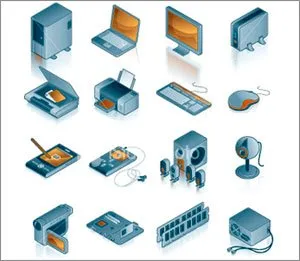
Почистете твърдия диск.
Можете да почистите твърдите дисковена вашия компютър от ненужни боклуци както ръчно, така и с помощта на специални програми. Ако ще го правите ръчно, тогава потърсете и изтрийте файлове, които не се използват или изобщо не са необходими, но просто заемат място. Всичко това се прави ръчно доста дълго време, но си заслужава.
Вторият начин е да намерите специална програма в интернет, която ще сканира вашия компютър и ще намери всички ненужни и неизползвани файлове. Всичко, което трябва да направите, е да видите какво програмата препоръчва за изтриване, след това да поставите отметки в квадратчетата и да щракнете върху изтриване. Най-често в програмите всичко е подредено приблизително така.
Най-добре е да използвате и двата метода за почистване на вашите дискове наведнъж. Изтрийте го самифайлове и папки, които не са ни необходими, и предоставят на програмата търсене на временни файлове, временни интернет файлове, почистване на кошчето и т.н.
За да почистите системния диск, често винаги е ефективно да използвате стандартната функция за почистване на диска. Отидете в свойствата на диска, на който е инсталирана операционната система, и щракнете върху бутона Почиствайте диска по-често. Най-често по този начин може да се премахне около 1 гигабайт различни боклуци. Понякога повече, всичко зависи от това кога е извършено последното почистване.
Извършете дефрагментиране на диска.
Всички файлове, които съхраняваме: филми, музика, снимки, могат да бъдат разделени на няколко части и записани на различни части на диска. Това е, което виждаме, например, как нашият новоизтеглен филм лежи на диска (D:) на едно място, всъщност може да бъде записан на повърхността на твърдия диск на различни места. Щеше да ни отнеме много повече време да го отворим, ако беше записано само на едно място на диска. Такъв е случаят с много други файлове.
С помощта на дефрагментирането на твърдия диск фрагментите се събират и записват на едно място.
Можете да извършите дефрагментиране на твърдия диск с помощта на вградената в системата програма. Например, в Windows XP, за това трябва да щракнете с десния бутон върху диска, да изберете елемента Свойства в списъка, в прозореца отидете в раздела Услуга, след това щракнете върху бутона Извършване на дефрагментиране, щракнете върху Анализ и отново Дефрагментиране .
И в интернет можете да намерите специални програми, които работят по-задълбочено с дефрагментирането, тъй като обикновено можете да намерите както безплатни, така и платени. За да направите това, трябва да използвате търсачка и заявка като: „програми за дефрагментиране на твърд диск.
И така, да продължим.
Инсталирайте добра антивирусна програма.
Вирусите са много вредни за компютъра. Създателите и разпространителите на вируси могат да получат достъп или да откраднат лични данни на вашия компютър и да го повредят. За да избегнете това, е необходимо да получите добра антивирусна програмаи постоянно да актуализирате базите данни, тъй като всеки ден се пускат куп нови, все още неизвестни антивируси на злонамерени програми. Следователно постоянното актуализиране на антивирусната защита е просто необходимо.
Редовното актуализиране на базите данни ще доведе до почти нулев риск от заразяване на компютъра, въпреки че винаги има опасност никоя антивирусна програма да не гарантира стопроцентова защита. Но съвременните антивирусни програми се справят с повечето вируси.
Но за да бъдем честни, трябва да се отбележи, че антивирусните програми не само ни предпазват от вируси, но и допълнително натоварват компютъра и твърдия диск. Компютърът се забавя малко, но не можем да направим нищо по въпроса, тъй като днес използването на антивирус е просто необходимо.
Проверете твърдия диск за лоши сектори.
Основните причини за появата на повредени сектори на диска са разклащане, удари и др. Повредените секторивече няма да участват в работата, така че трябва да бъдат маркирани като неизползвани. Съвременните дискове имат резервни сектори и за автоматично преназначаване към тях компютърът трябва първо да ги види.
Операционната система Windows има такава опция. Помислете как да проверите твърдия диск за лоши сектори в Windows XP. За да направим това, трябва да отидем в My Computer, да щракнете с десния бутон върху устройството там, да изберете Properties от падащия списък, в прозореца, който се отваря, отидете в раздела Service, след което щракнете върху бутона Run a check, в прозорецът поставии двете маркирайте „Автоматично коригиране на системни грешки“ и „Проверка и поправка на лоши сектори“ и след това щракнете върху бутона Старт.
Използвайки съветите, изброени по-горе, можете значително да оптимизирате производителността на диска.
